override func viewDidLoad() {
super.viewDidLoad()
// Do any additional setup after loading the view, typically from a nib.
let datePicker = UIDatePicker()//初始化一个日期拾取器对象
datePicker.center = CGPoint(x: 160, y: 200)//设置日期拾取器对象中心点的位置
datePicker.tag = 1//设置日期拾取器的标识值,以便后续再次使用它
self.view.addSubview(datePicker)//将日期拾取器对象添加到当前窗口的根视图
let rect = CGRect(x: 20, y: 360, width: 280, height: 44)//创建一个显示区域
let button = UIButton(type: UIButtonType.roundedRect)//初始化一个样式为圆角的矩形按钮对象
button.frame = rect//设置按钮的位置和尺寸属性
button.backgroundColor = UIColor.lightGray//设置按钮的背景颜色
button.setTitle("Get Date", for: UIControlState())//设置按钮的标题文字
//给按钮绑定点击事件
button.addTarget(self, action: #selector(ViewController.getDate), for: UIControlEvents.touchUpInside)
self.view.addSubview(button)//将按钮添加到当前视图控制器的根视图
}
@objc func getDate() {
let datePiecker = self.view.viewWithTag(1) as! UIDatePicker//通过标识值获得当前日期拾取器对象
let date = datePiecker.date//获得日期拾取器的日期值
let dateFormater = DateFormatter()//新建一个日期格式化对象,用来实现日期的格式化
dateFormater.dateFormat = "yyyy-MMMM-dd HH:mm"//设置日期的格式,大写H表示使用24小时制
let dateAndTime = dateFormater.string(from: date)//将日期转化成指定格式的字符串
let alert = UIAlertController(title: "Information", message: dateAndTime, preferredStyle: UIAlertControllerStyle.alert)//创建一个警告弹出窗口,显示日期结果
//创建一个按钮,作为显示窗口中的【确定】按钮,当用户点击该按钮时,将关闭提示窗口
let alertAction = UIAlertAction(title: "OK", style: UIAlertActionStyle.default, handler: nil)
alert.addAction(alertAction)//将按钮添加到提示窗口中
self.present(alert, animated: true, completion: nil)//在当前视图控制器中展示提示窗口
}







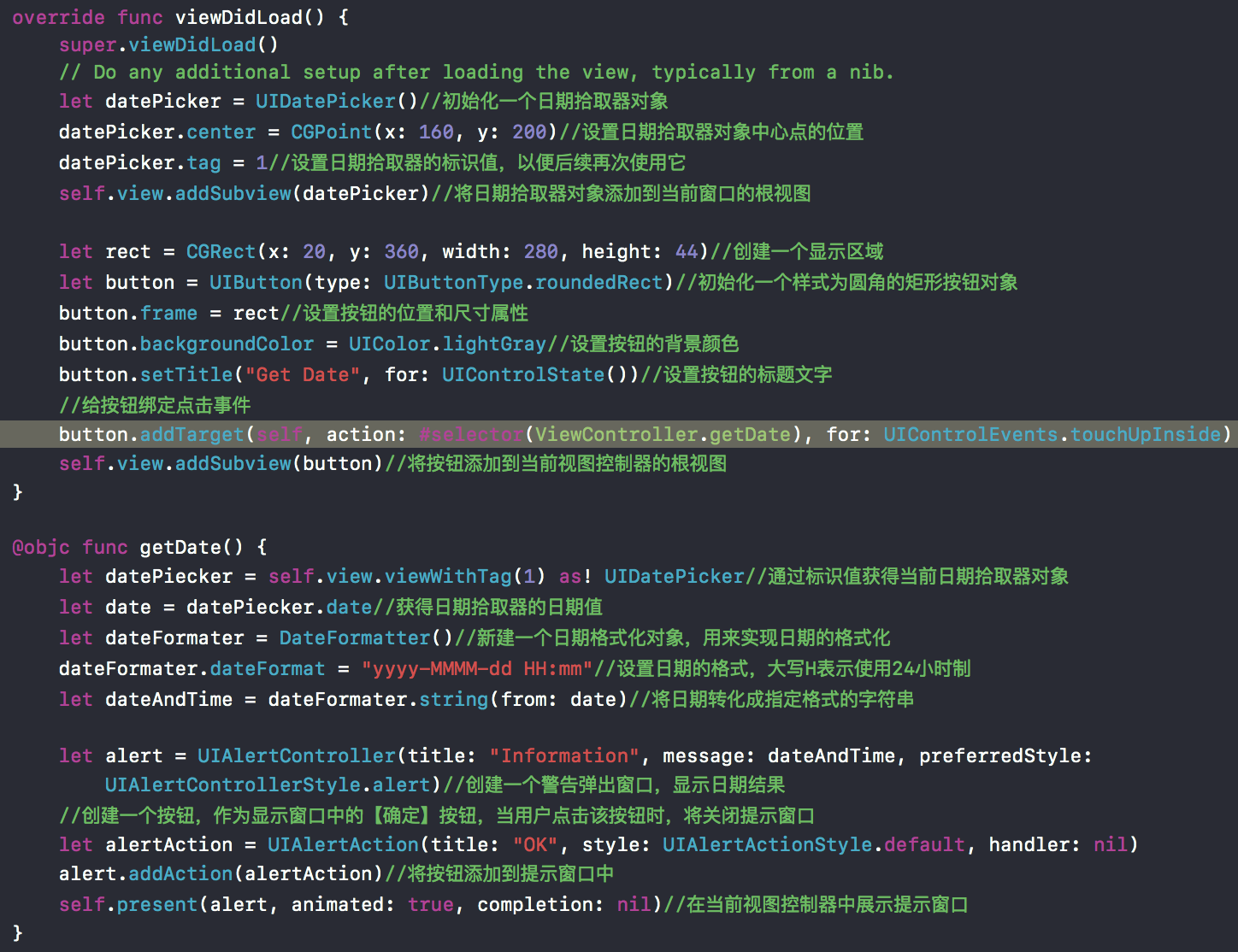
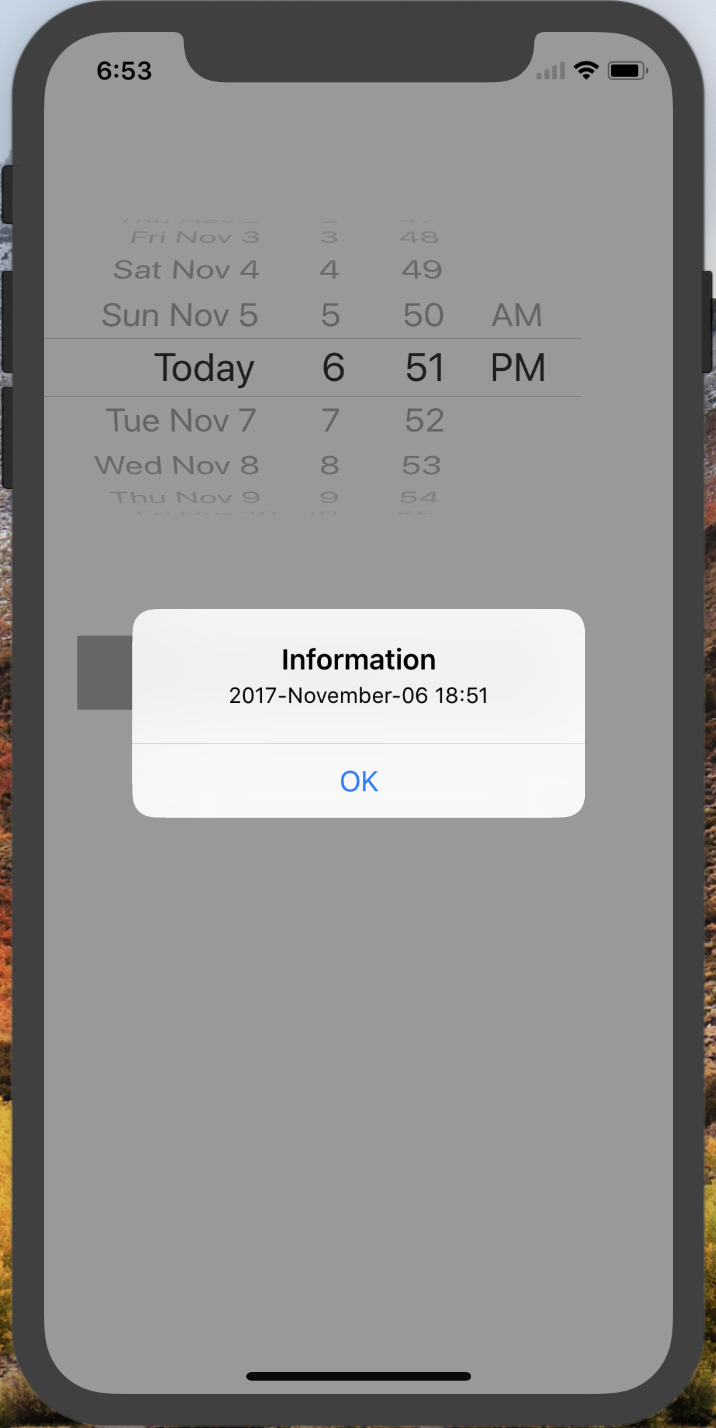















 被折叠的 条评论
为什么被折叠?
被折叠的 条评论
为什么被折叠?








